Condividete i contatti Pipedrive con il vostro team attraverso Google Workspace e riducete al minimo le spese per il CRM.
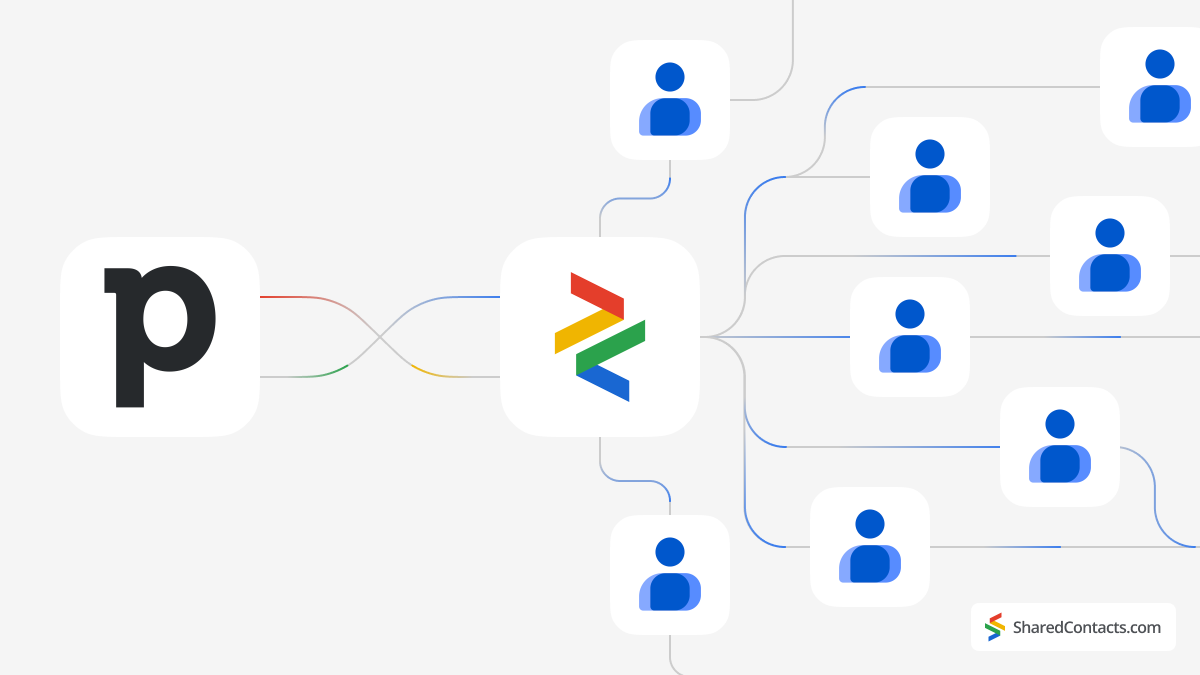
Punti di forza:
- Lo strumento consente a tutti i membri del team di accedere e modificare i contatti, favorendo un migliore lavoro di squadra e una migliore comunicazione.
- È facilmente scalabile con il vostro team, il che lo rende adatto ad aziende di qualsiasi dimensione.
- L'integrazione con Google Workspace semplifica la gestione dei contatti e riduce la necessità di passare da una piattaforma all'altra.
Chi ha familiarità con il mercato degli strumenti aziendali conosce Pipedrive come una soluzione potente, che offre solide funzionalità per ottimizzare la gestione delle relazioni con i clienti. Tuttavia, per molte piccole organizzazioni, i prezzi elevati e le altre limitazioni associate a Pipedrive, come la complessità o la manutenzione, si sono rivelati ostacoli significativi.
Ora, grazie a Google e a strumenti come Shared Contacts Manager, le organizzazioni possono raggiungere una maggiore efficienza in modo più rapido, semplice e a costi molto inferiori. Indipendentemente dalle dimensioni dell'azienda o dalle risorse finanziarie, tutti i membri del team possono sfruttare la potenza di Pipedrive Contacts senza il peso di licenze costose per ogni collaboratore. Scegliete chi può avere accesso completo o limitato ai vostri contatti Pipedrive, aumentate la produttività e godetevi l'accessibilità e la flessibilità collaborativa di Google Workspace e Shared Contacts Manager.
Creare un'etichetta in Google Contacts
Per iniziare, è necessario creare una cartella di contatti o un'"etichetta" che sarà sincronizzata con Pipedrive e includerà informazioni di contatto condivisibili.
- Accedere ai Contatti Google e fare clic sul '+' nella barra laterale sinistra.
- Nella finestra Crea etichetta, inserire il nome dell'etichetta. Scegliere un nome facilmente riconoscibile, ad esempio Contatti di Pipedrive CRM.
- Cliccare Risparmiare per completare la creazione dell'etichetta.
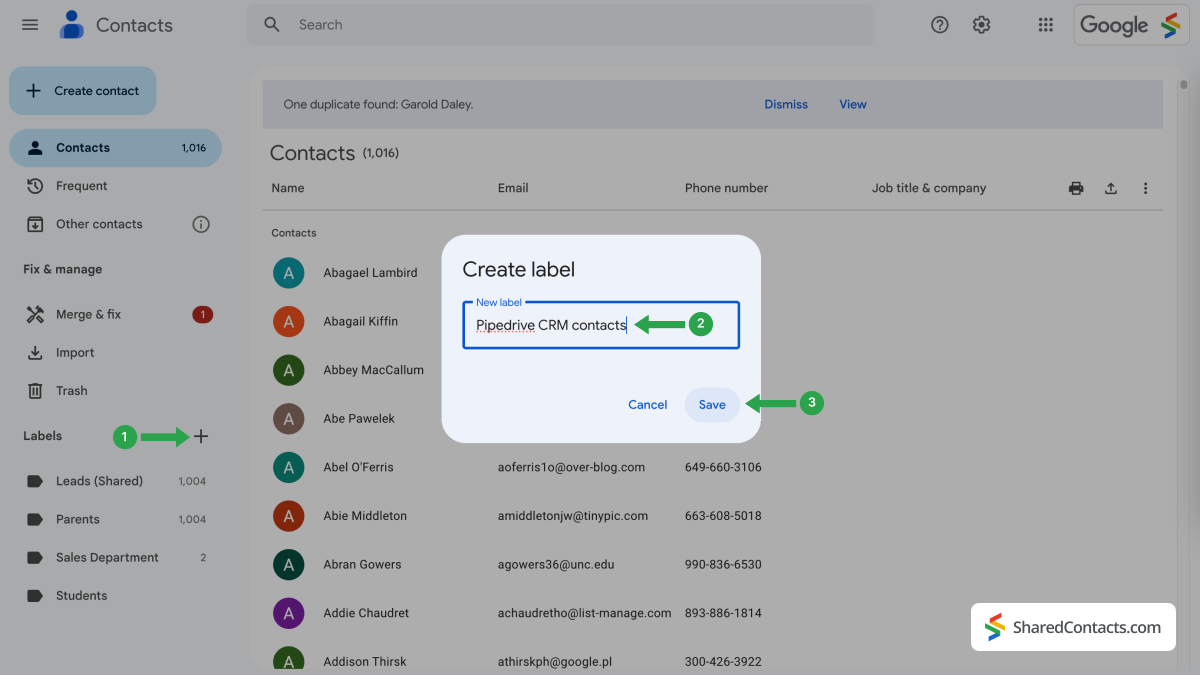
Sincronizzazione dei contatti del CRM Pipedrive con i contatti di Google
Successivamente, è necessario integrare l'elenco dei contatti del sistema Pipedrive nei Contatti di Google.
- Accedere al proprio account Pipedrive e fare clic sul pulsante Mercato in fondo alla barra del menu di sinistra.
- Per sincronizzare i contatti, è necessario installare Google Calendar nell'area di lavoro di Pipedrive, poiché i Contatti di Google sono integrati con l'applicazione Calendario. Trovare il file Collegare gli strumenti preferiti digitate Contatti Google nel campo di ricerca e premete Ricerca.
- Nei risultati della ricerca, individuare Google Calendar e premere il tasto Prova ora pulsante.
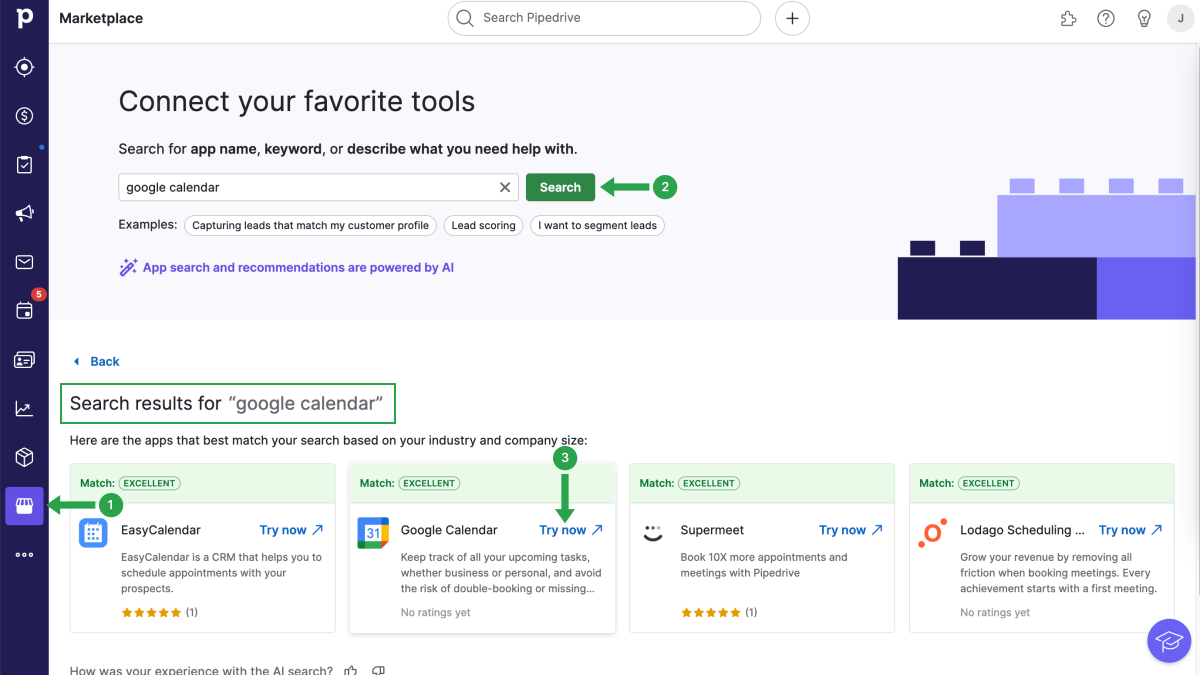
Nella finestra successiva, Pipedrive chiederà di approvare la sincronizzazione con Google Calendar. Selezionare Autorizzare per procedere.
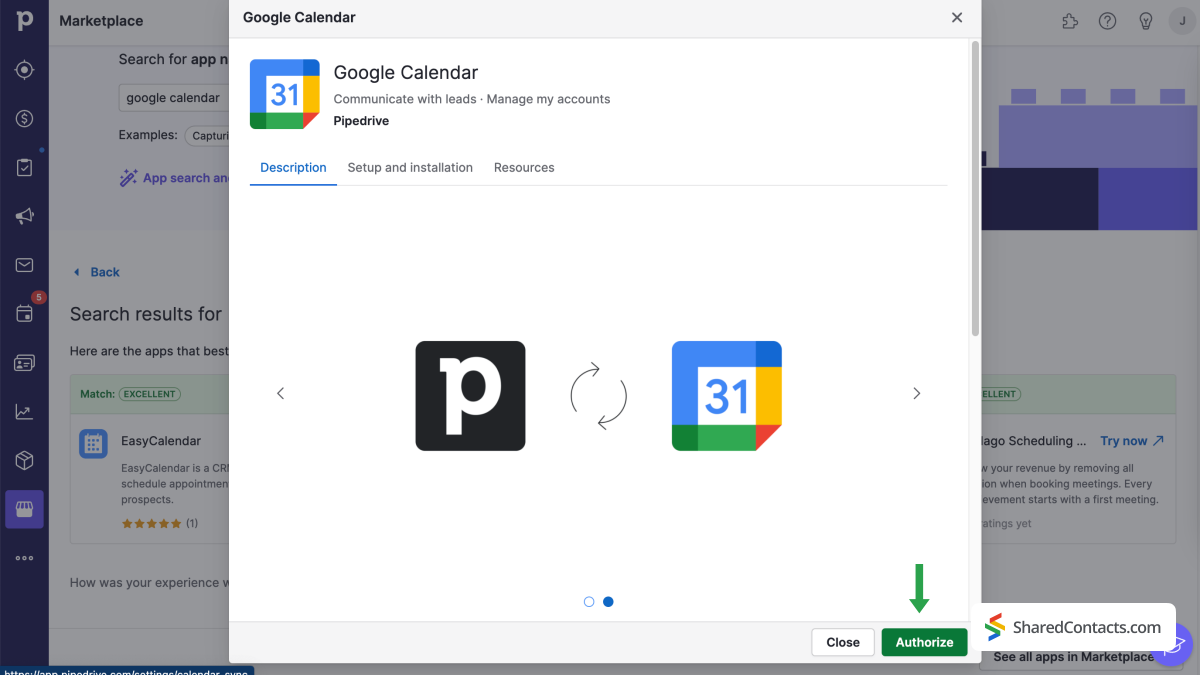
Per completare il processo di configurazione, seguire la procedura descritta di seguito:
- Selezionare Contatto sync dal menu Il mio account nella barra laterale di sinistra.
- Scegliere Aggiungi un nuovo account se è la prima volta che si collega Pipedrive con Google Contacts. Altrimenti, è possibile selezionare un account precedentemente integrato.
- Digitare l'indirizzo e-mail dell'account Google che si desidera sincronizzare.
- Premere il tasto Continua pulsante.
A questo punto, il sistema vi condurrà attraverso alcuni passaggi e vi chiederà il permesso di accedere al vostro account Google.
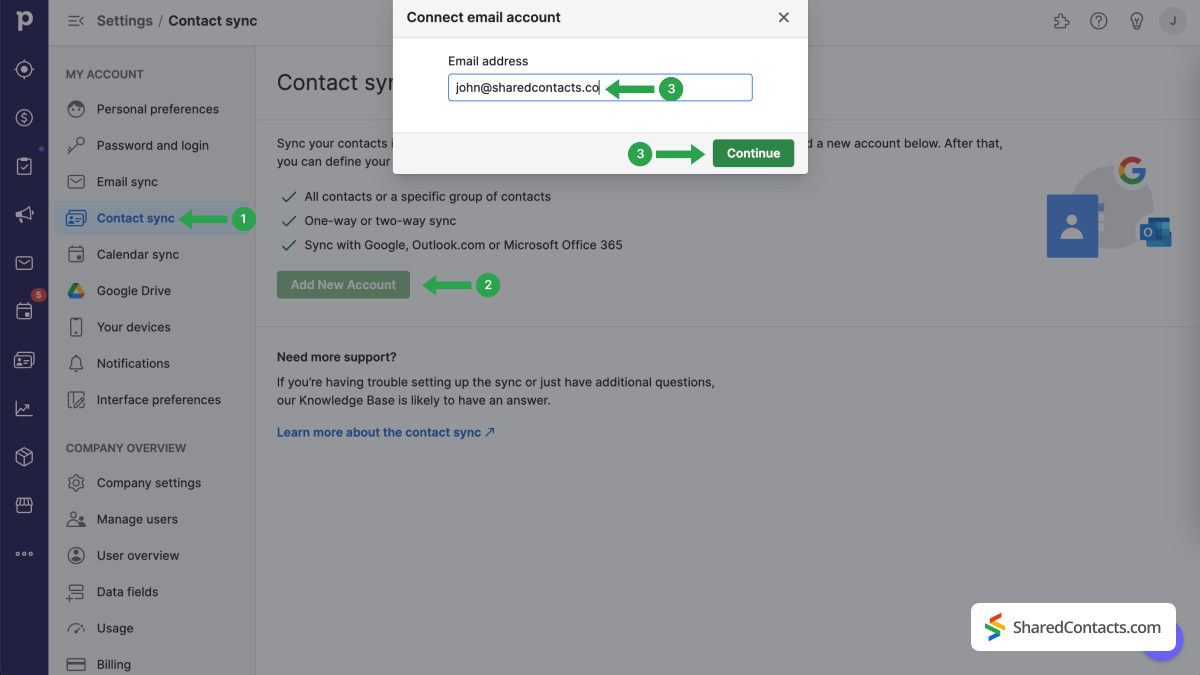
Nella pagina Sincronizzazione contatti, continuare con i passaggi seguenti:
- Fare clic su Gruppo di contatti e selezionare i contatti di Pipedrive CRM nel menu a discesa.
- Per la direzione di sincronizzazione, scegliere Sincronizzazione bidirezionale.
- Fare clic su Avviare la sincronizzazione.
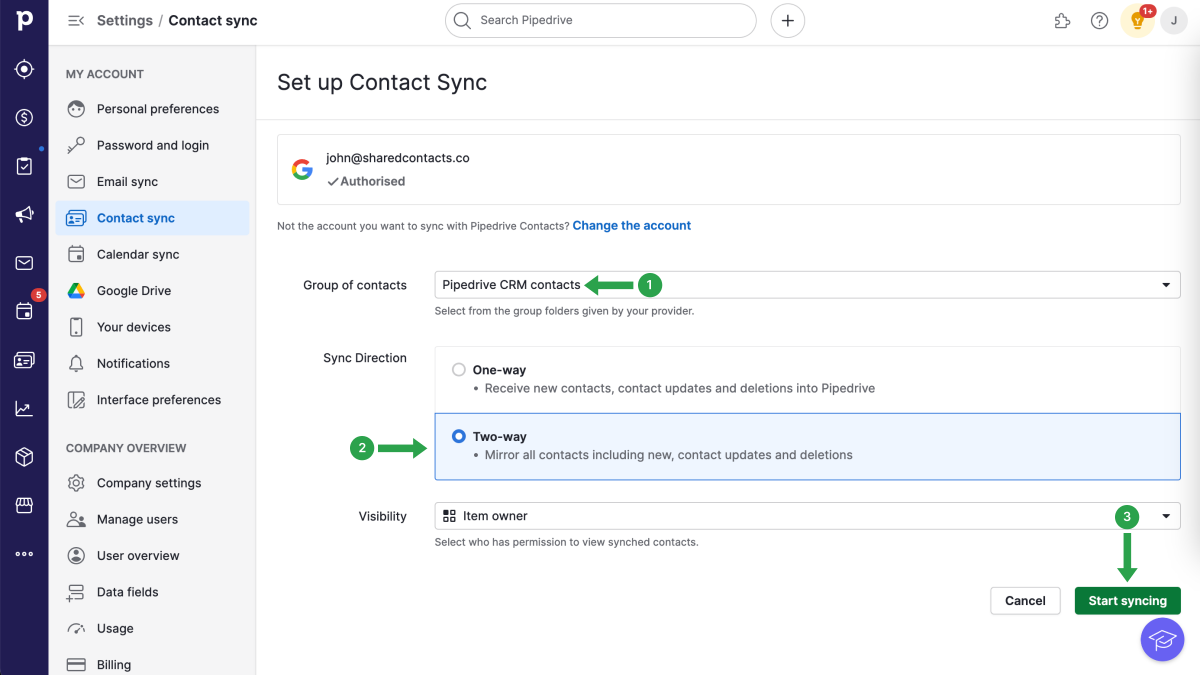
NOTA: Google ha un limite massimo di 25000 contatti. Quando si raggiunge questo limite, il sistema interrompe la sincronizzazione dei contatti di Google con Pipedrive.
Tutte le fasi preparatorie sono state completate. Avete creato con successo un'etichetta per l'elenco dei contatti di Pipedrive nei vostri Contatti Google e avete integrato completamente il vostro account Google con il CRM. Ora siete pronti a massimizzare il suo potenziale concedendo ai vostri colleghi l'accesso a tutti i vostri contatti utilizzando Shared Contacts Manager.
Condividere i contatti Pipedrive con l'App Shared Contacts Manager
Accedere al proprio account Shared Contacts Manager. Fare clic su qui per installarla se non si è mai utilizzata l'applicazione.
Nella barra laterale sinistra, troverete l'etichetta "Contatti CRM Pipedrive" che avete creato nei vostri Contatti Google e che avete collegato al CRM in precedenza. Selezionate questa etichetta e vedrete tutti i dati dei vostri contatti da Pipedrive qui nella dashboard di Shared Contacts Manager, pronti per essere condivisi con i membri del vostro team che hanno bisogno di accedere a questi contatti.
- Selezionare l'etichetta dei contatti di Pipedrive CRM.
- Fare clic sull'etichetta Condividi.
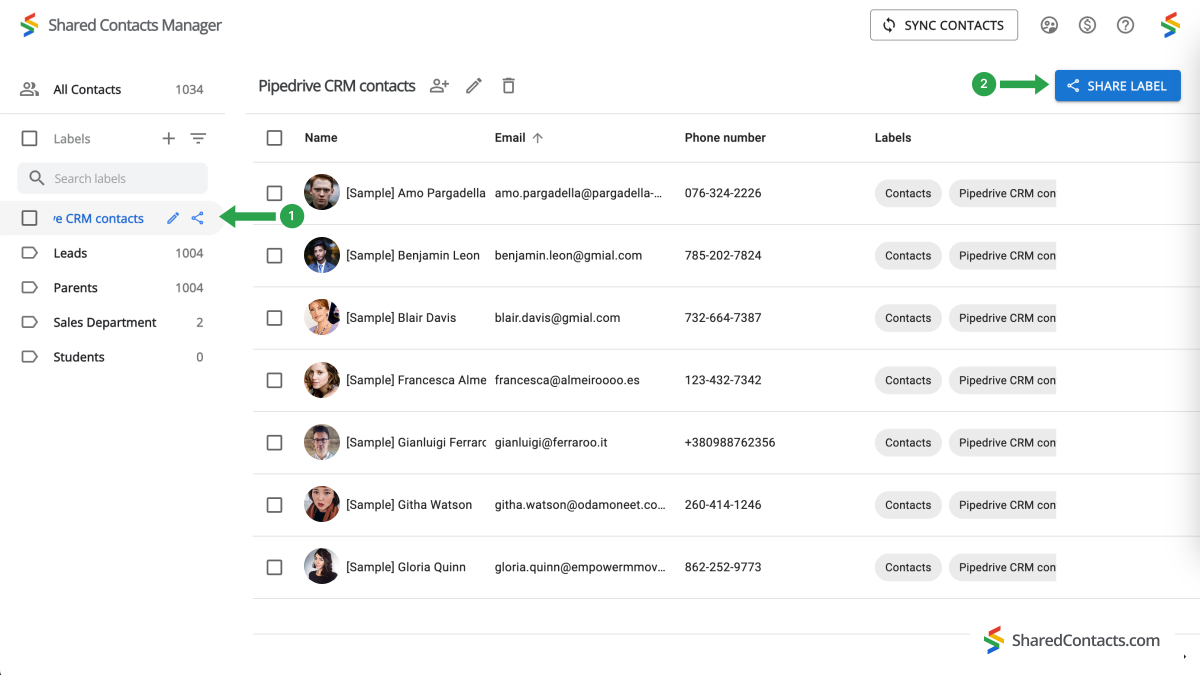
La finestra successiva propone di selezionare le persone a cui si vuole dare accesso ai contatti e di impostare il loro livello di autorizzazione.
- Aggiungete i vostri collaboratori. Ci sono diversi modi per sceglierli:
- cliccate sul campo "Email", sfogliate l'elenco a discesa, individuate la persona e fate clic sul suo nome. Ripetete la procedura per tutti i membri del team a cui state dando accesso;
- digitare o incollare un indirizzo e-mail direttamente nel campo di ricerca. Questo metodo non è pratico se si condividono i contatti con molti colleghi;
- Inserite i nomi dei vostri collaboratori e fate clic su ciascuno di essi, aggiungendoli all'elenco uno alla volta.

- Set a permission level. Select one of the choices available under the Permissions menu. It’s recommended to provide your colleagues the Edit access, which allows them more flexibility while using the contact list. Their updates will sync across all team members and display the most up-to-date information.
- Cliccando su Condividi etichetta, tutte le persone a cui avete dato accesso a questo gruppo di contatti riceveranno una notifica via e-mail che li informerà che ora possono interagire con i contatti all'interno dell'etichetta in base alle autorizzazioni concesse.
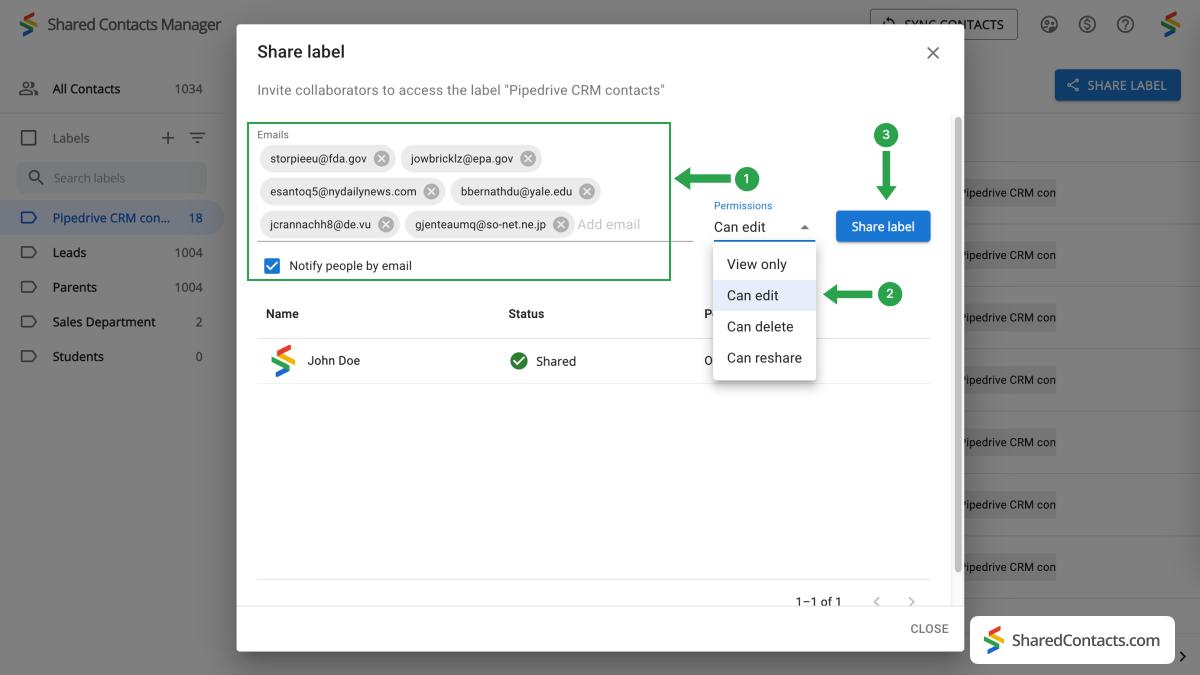
Conclusione
Shared Contacts Manager semplifica e ottimizza finanziariamente il processo di gestione dei contatti di Pipedrive, rendendolo una soluzione eccellente per le aziende di tutte le dimensioni. A differenza del costoso modello di licenza di Pipedrive, che prevede il pagamento per ogni utente, Shared Contacts Manager consente ai team di condividere e gestire facilmente i contatti attraverso Google Workspace con un investimento minimo. Questo strumento si adatta al team, consentendo a ogni membro, indipendentemente dal suo ruolo, di accedere e modificare le informazioni sui contatti in base alle autorizzazioni impostate. Centralizzare la gestione dei contatti è un modo per migliorare la collaborazione e semplificare i flussi di lavoro, e questo è esattamente ciò che Shared Contact Manager fa, aumentando la produttività dell'organizzazione.




Nessun commento